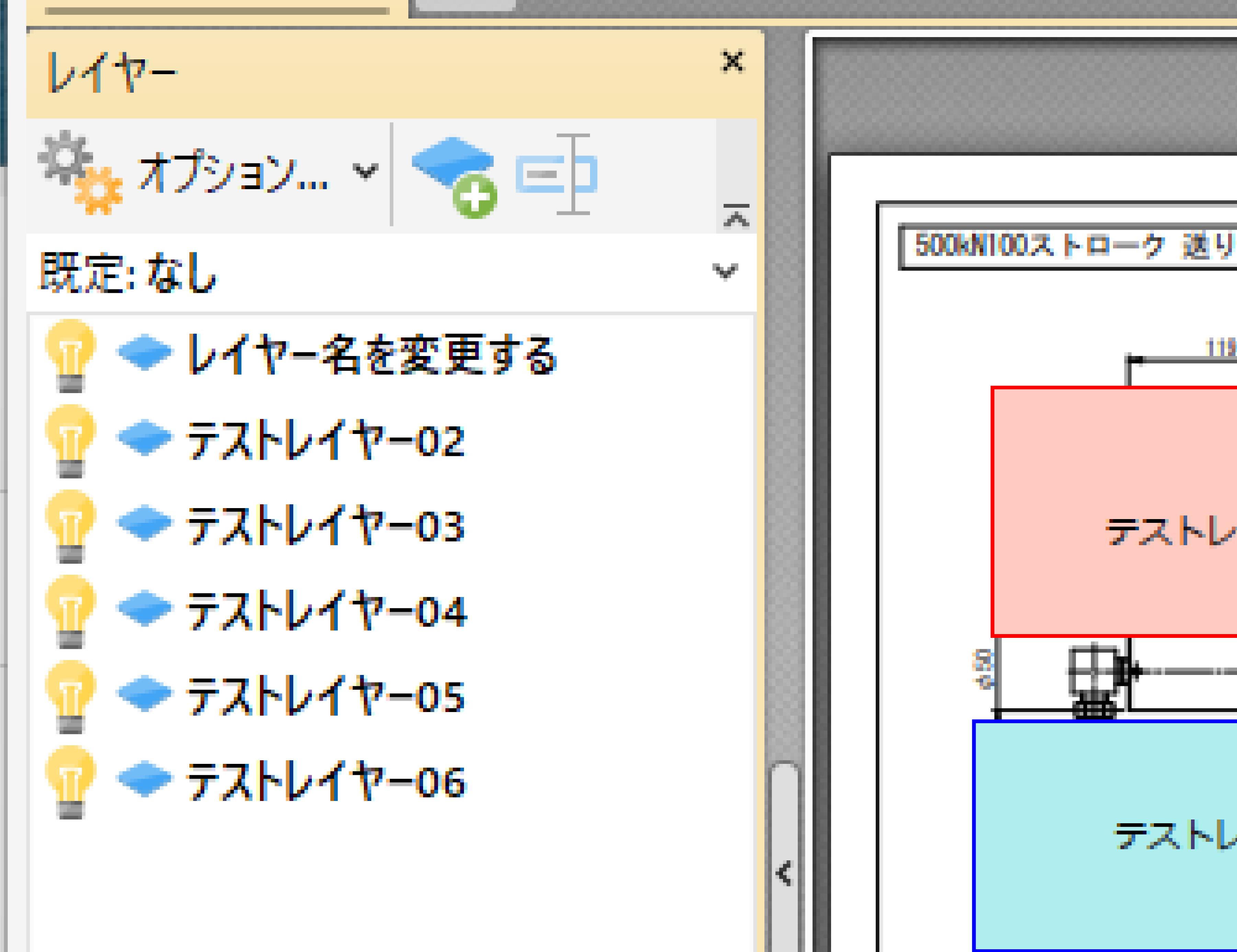選択したレイヤーを表示・非表示
選択したレイヤーを非表示にする
非表示にしたいレイヤーを「ctrl」を押しながら複数選択します。
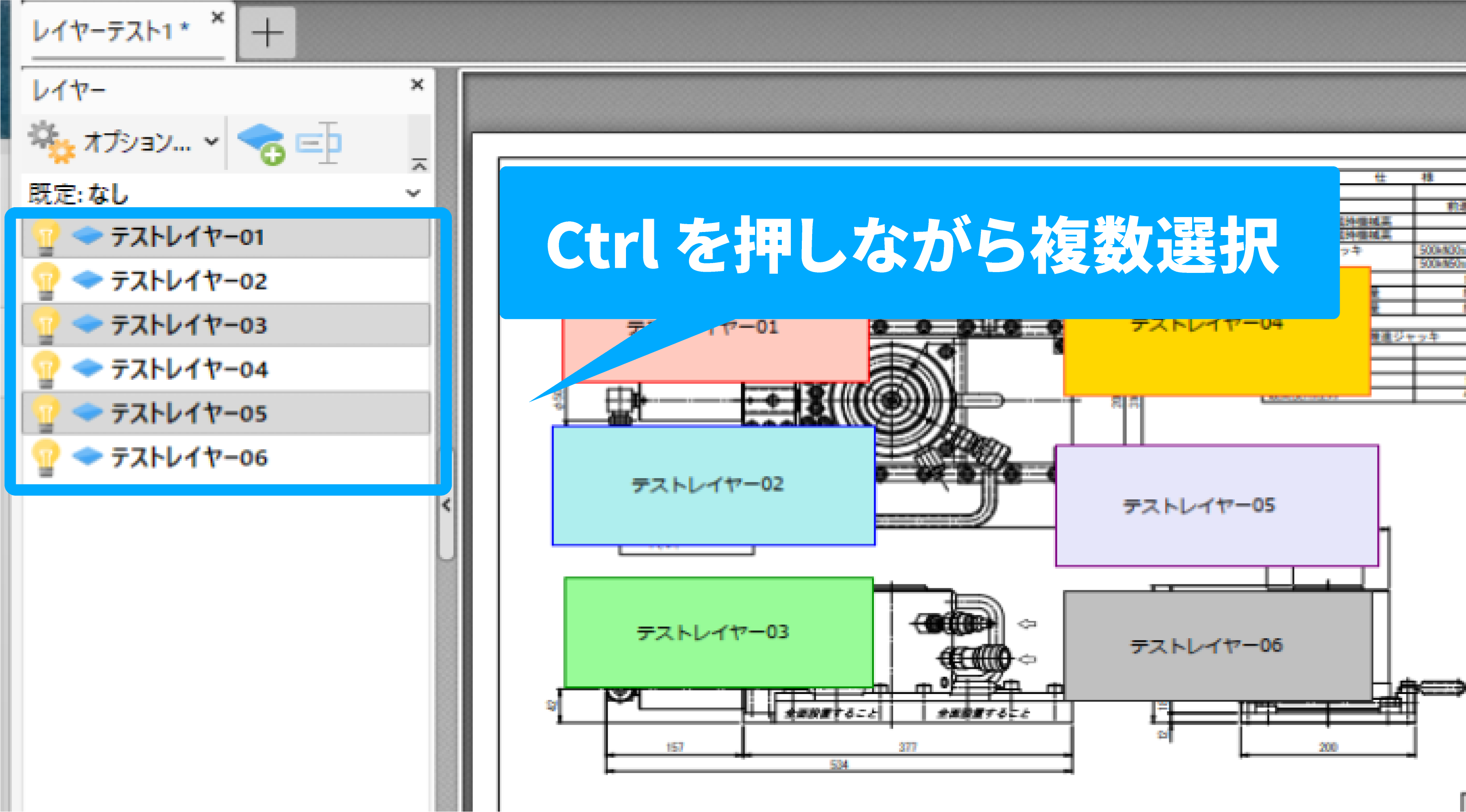
❶ レイヤーパネル上部「オプション」をクリックします。
❷「選択したレイヤーを非表示」をクリックします。
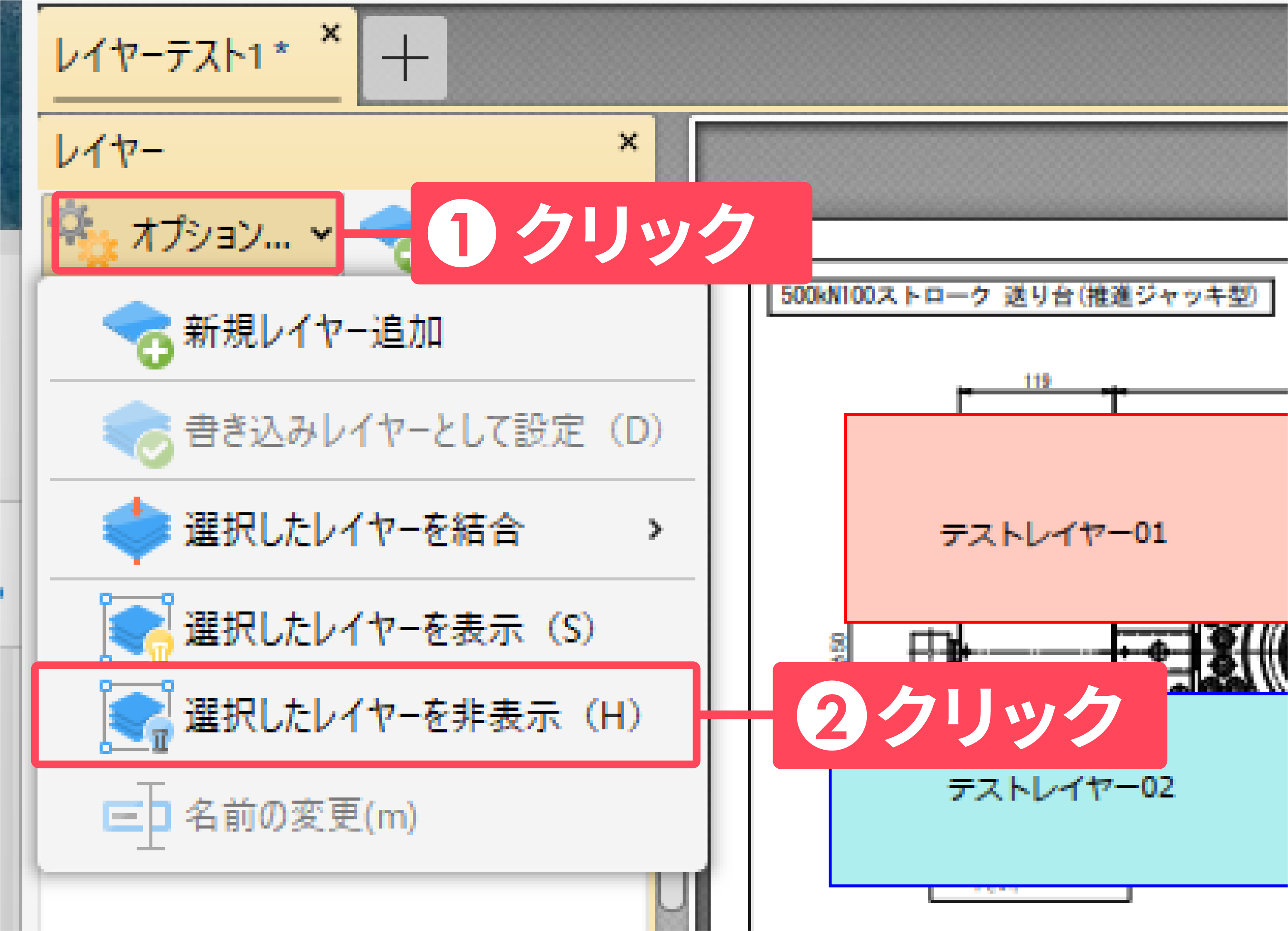
複数のレイヤーが同時に非表示になります。
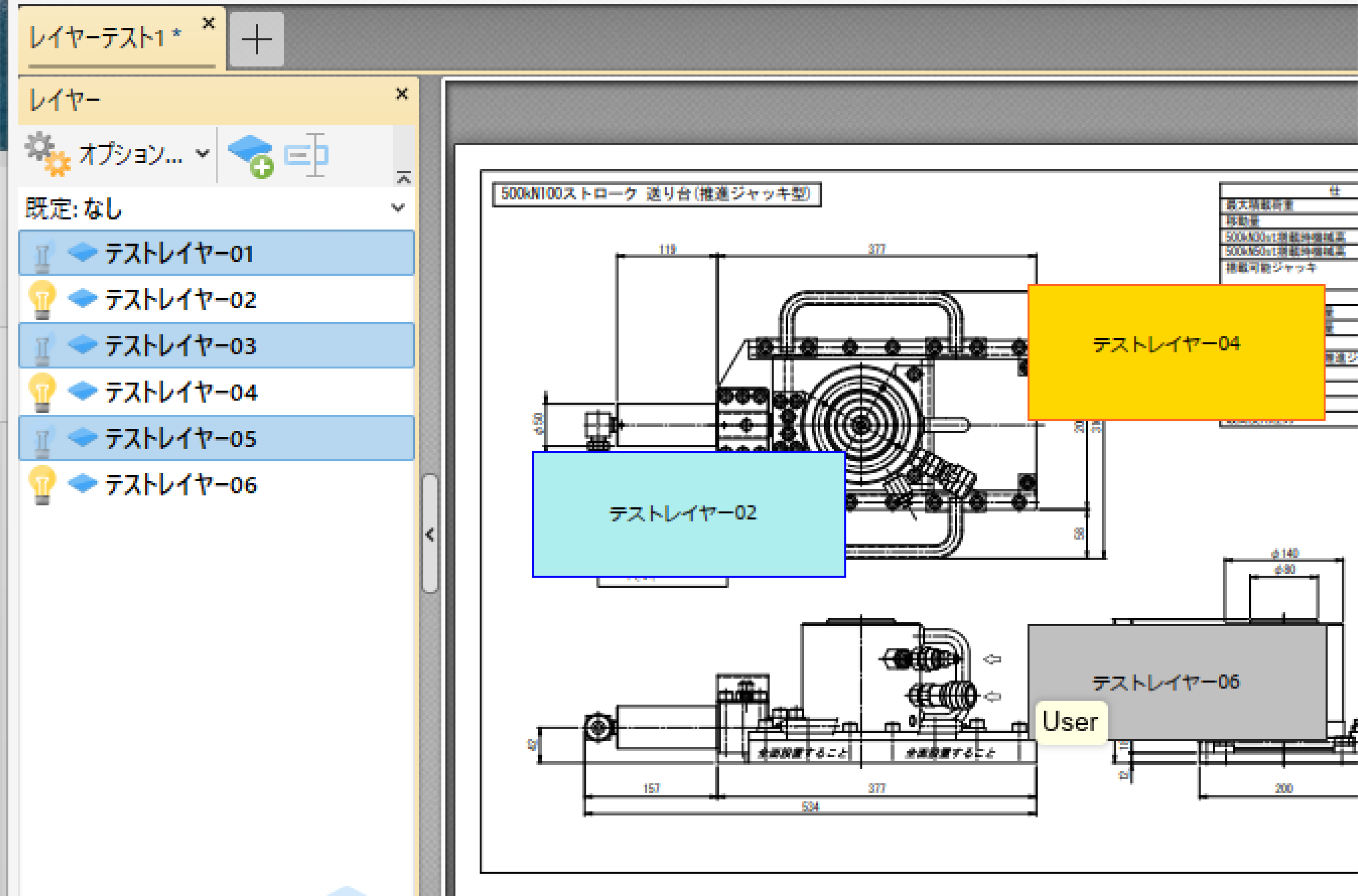
選択したレイヤーを表示する
表示したいレイヤーを「ctrl」を押しながら複数選択します。
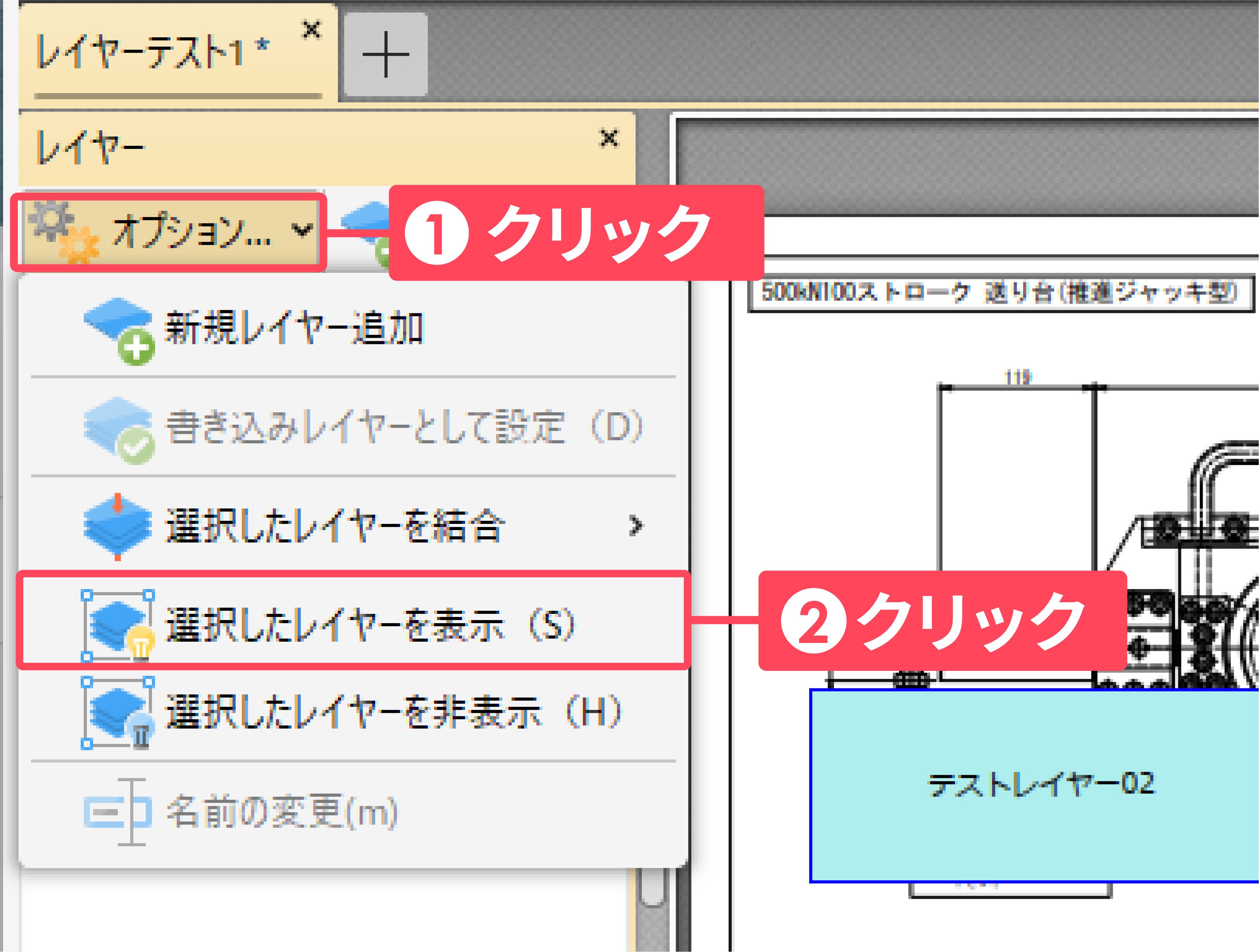
❶ レイヤーパネル上部「オプション」をクリックします。
❷「選択したレイヤーを表示」をクリックします。
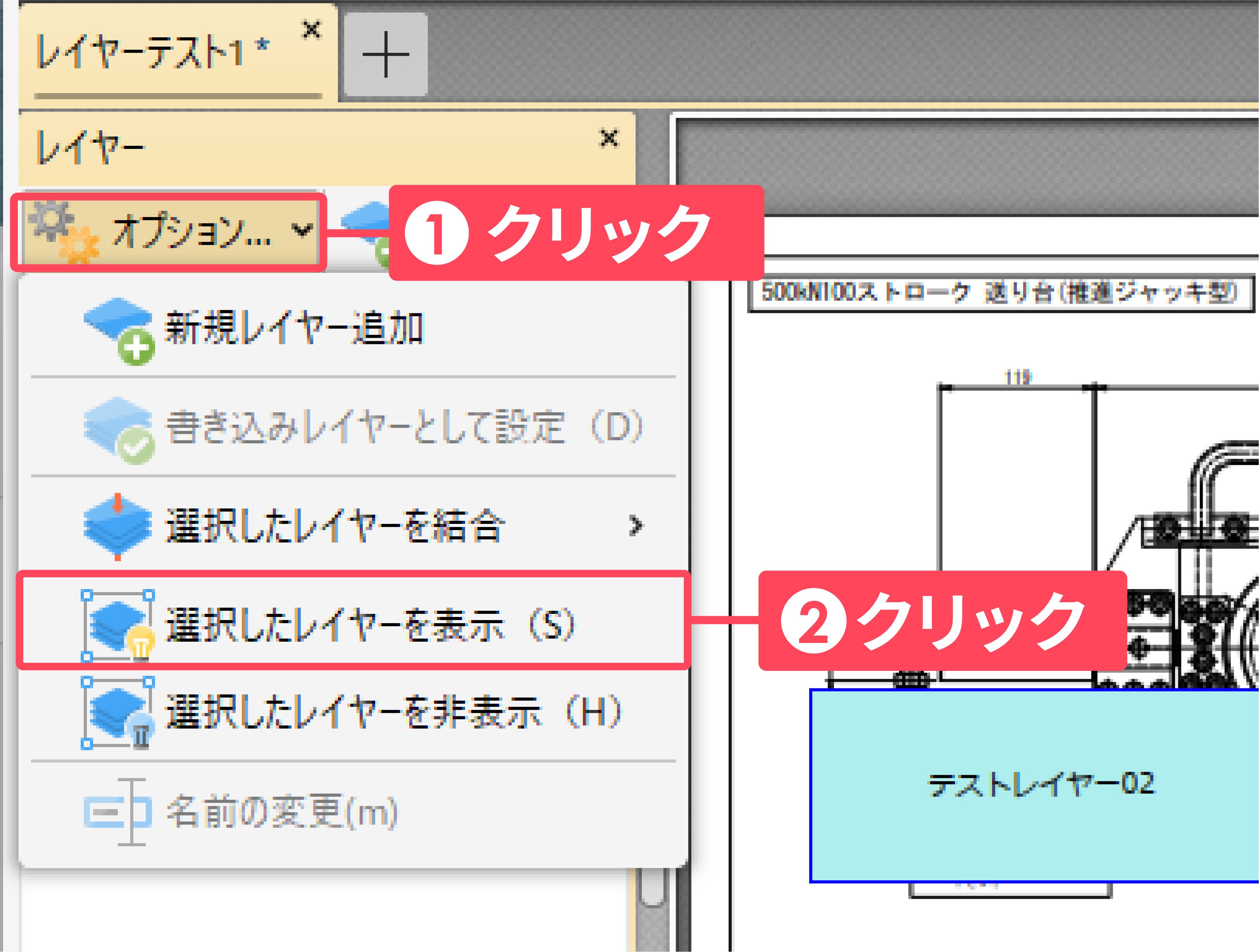
複数のレイヤーが同時に表示されます。
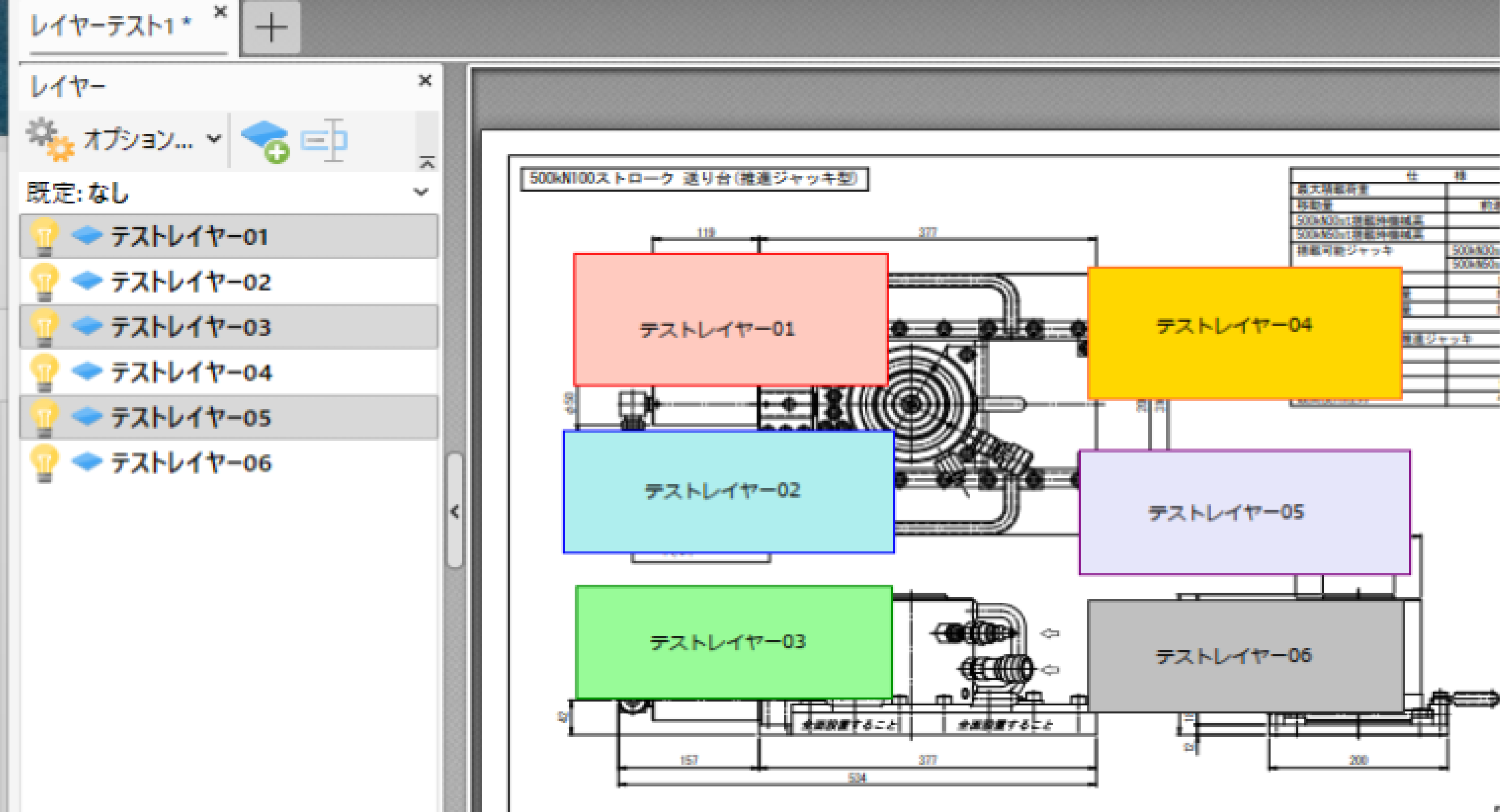
レイヤーの統合
レイヤーの統合とは
レイヤーの統合とは、別々のレイヤーを一枚のレイヤーに編集する機能です。
以下の二種類の統合方法が選択できます。
①選択したレイヤーのみを統合
「選択したレイヤーのみを統合」は選択したレイヤーが最上部にあるレイヤーへ統合します。
それぞれの下層レイヤーは保持されます。
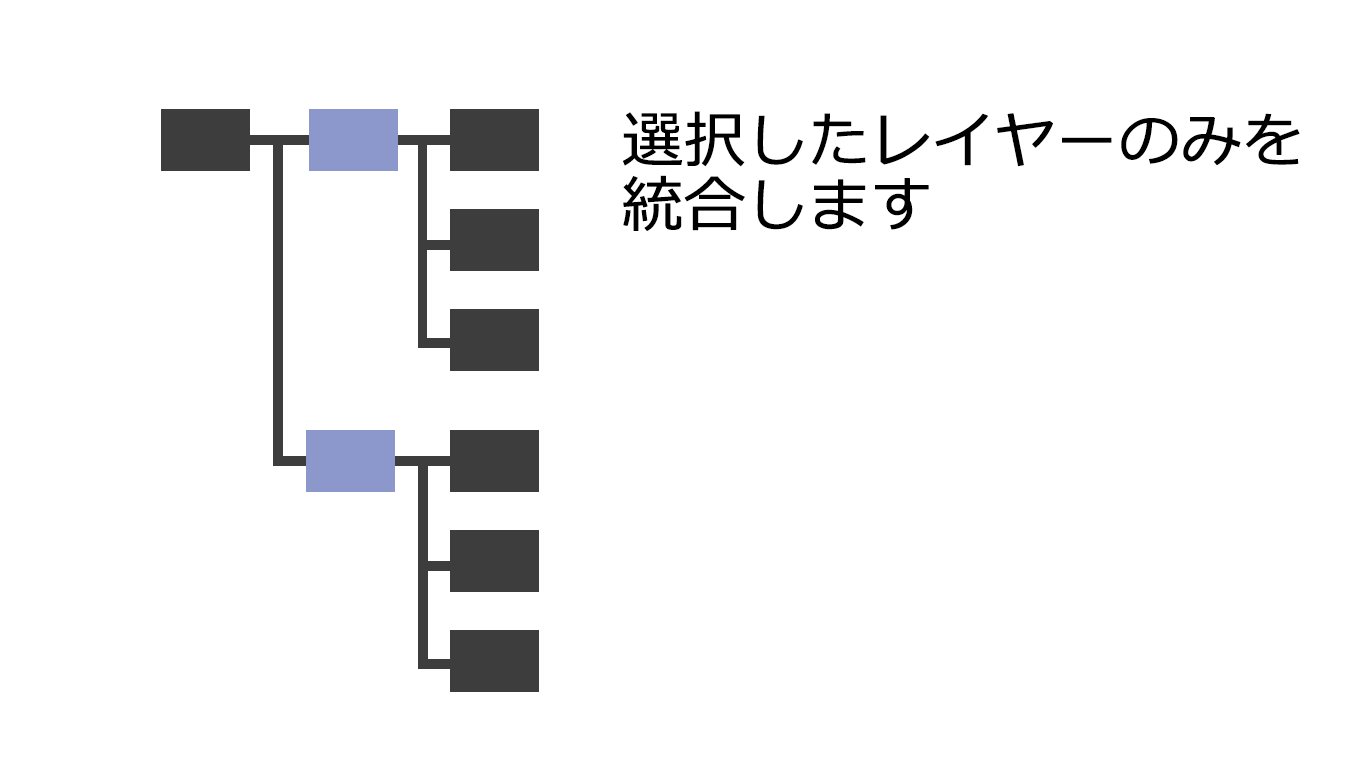
②下層レイヤーも含めて統合
「下層レイヤーも含めて統合」は選択したレイヤーが最上部にあるレイヤーへ、下層レイヤーも一緒に統合します。
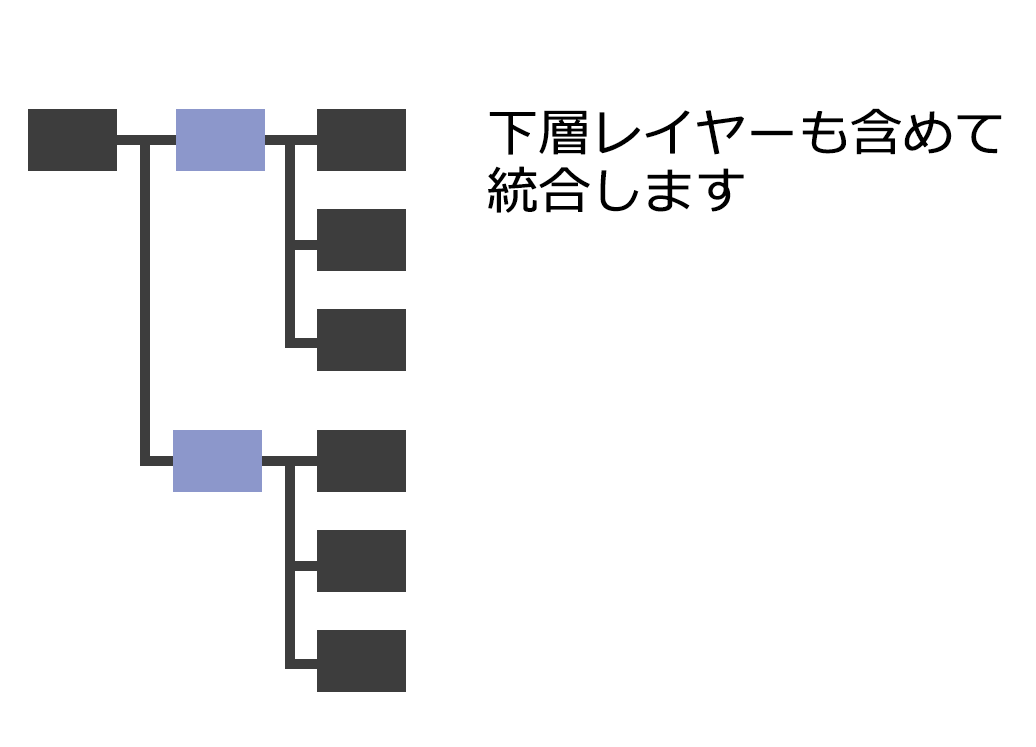
選択したレイヤーのみを統合
ctrlを押しながら、統合したいレイヤーを複数選択します。
※右の例では「テストレイヤー01」と「テストレイヤー02」を統合します。
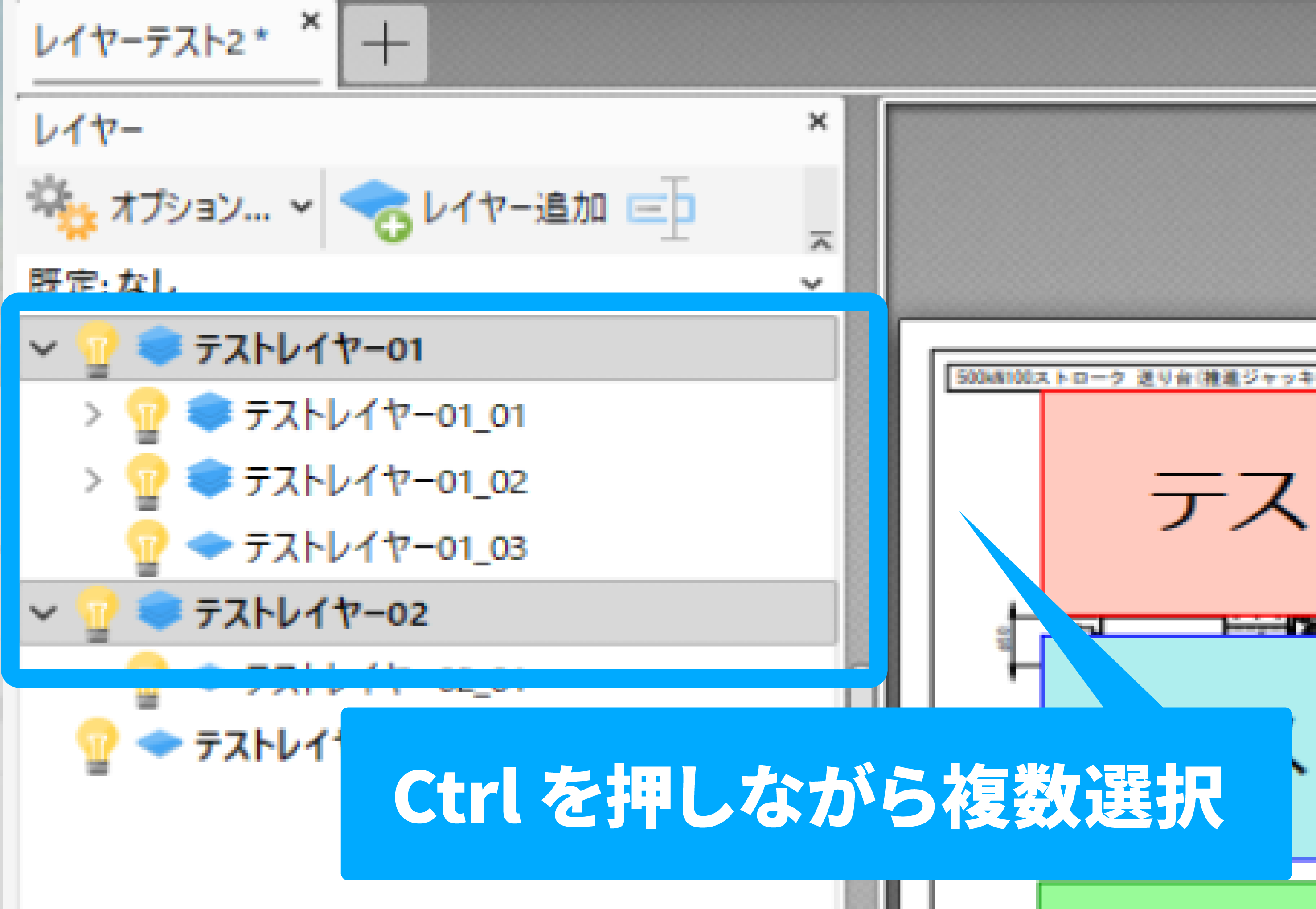
❶「オプション」をクリックします。
❷「選択したレイヤーを統合」から「選択したレイヤーのみを統合」をクリックします。
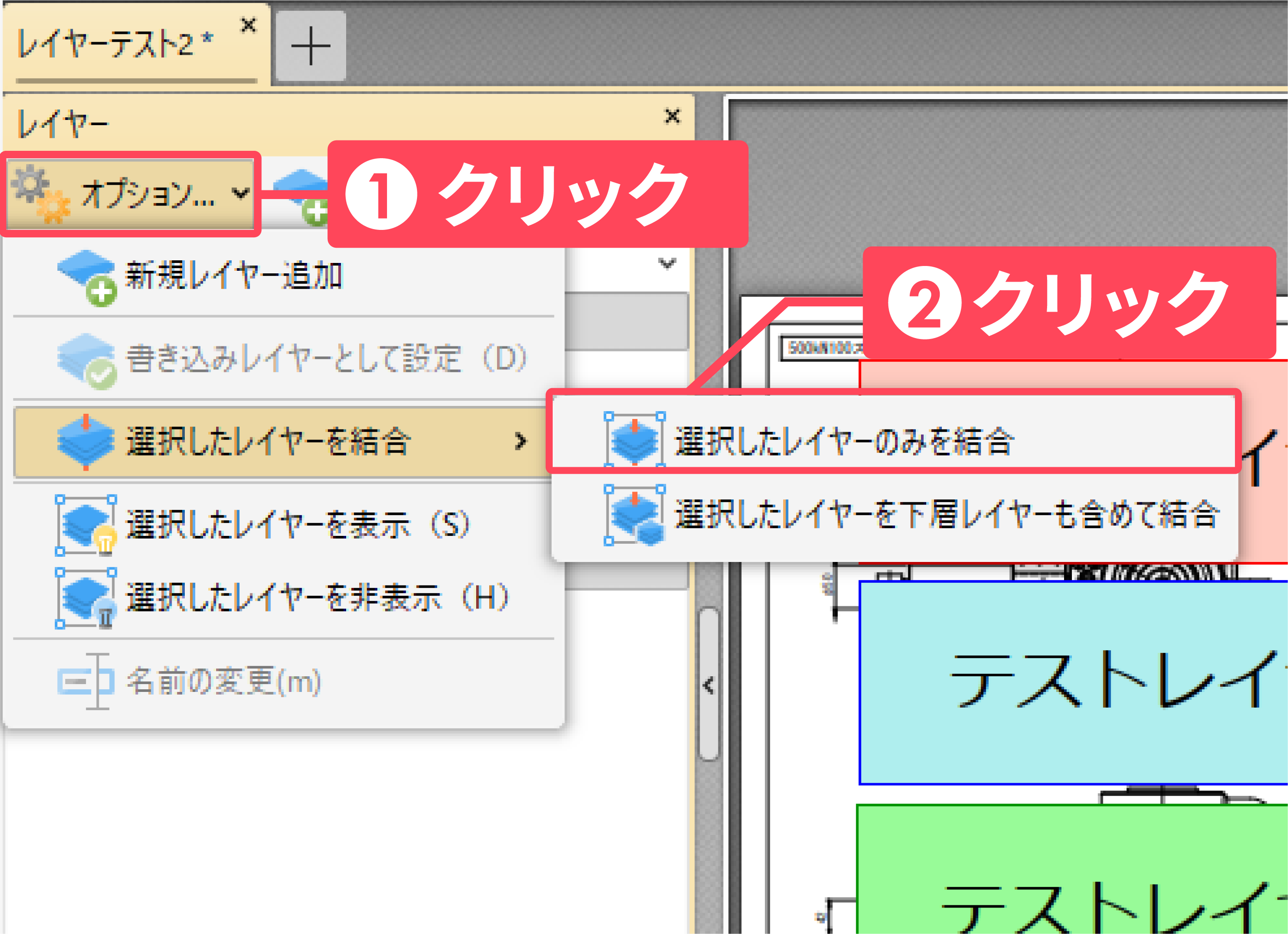
それぞれの下層レイヤーは保持され、選択したレイヤーのみが統合されます。
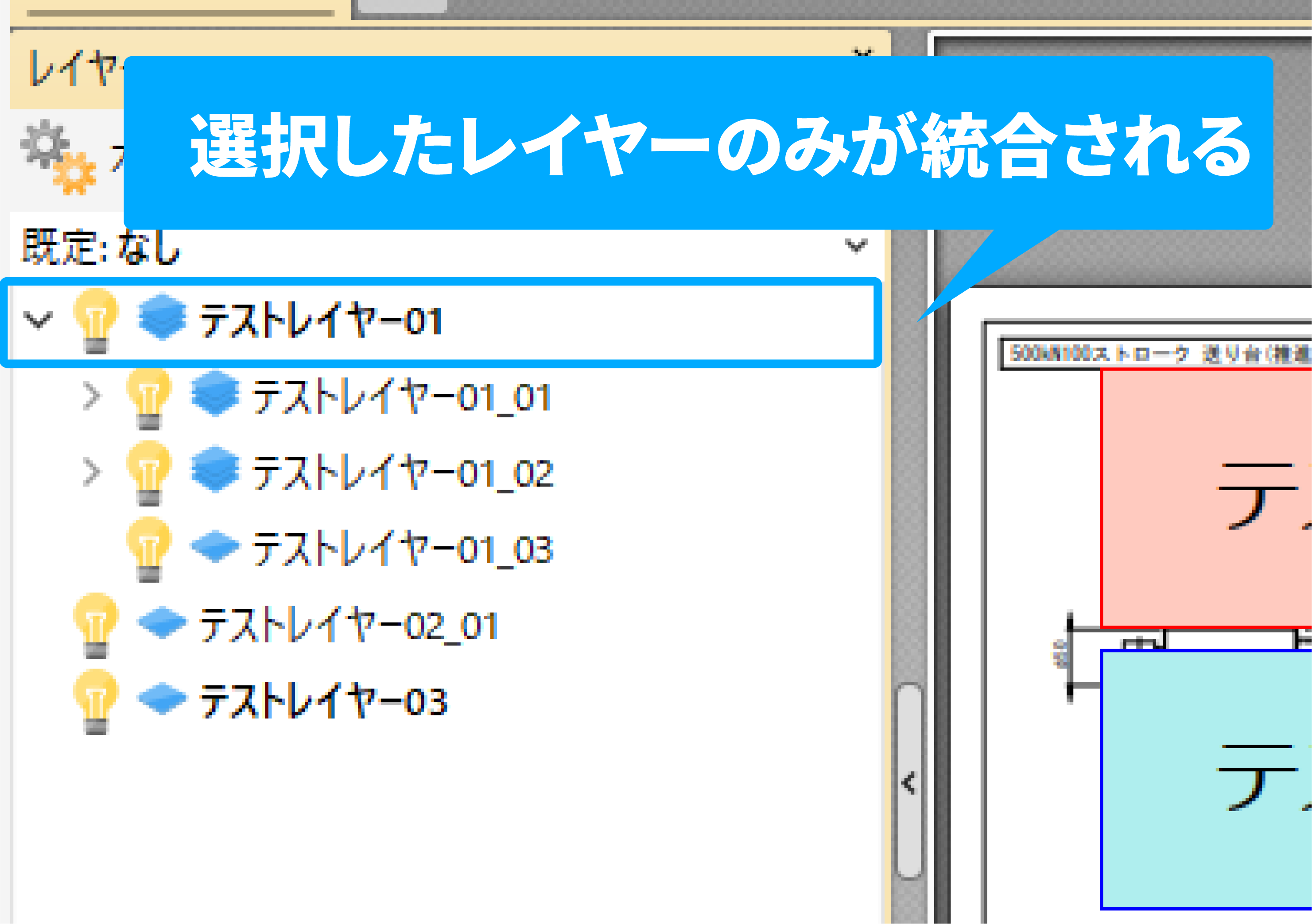
下層レイヤーも含めて統合
ctrlを押しながら、統合したいレイヤーを複数選択します。
※右の例では「テストレイヤー01」と「テストレイヤー02」を統合します。
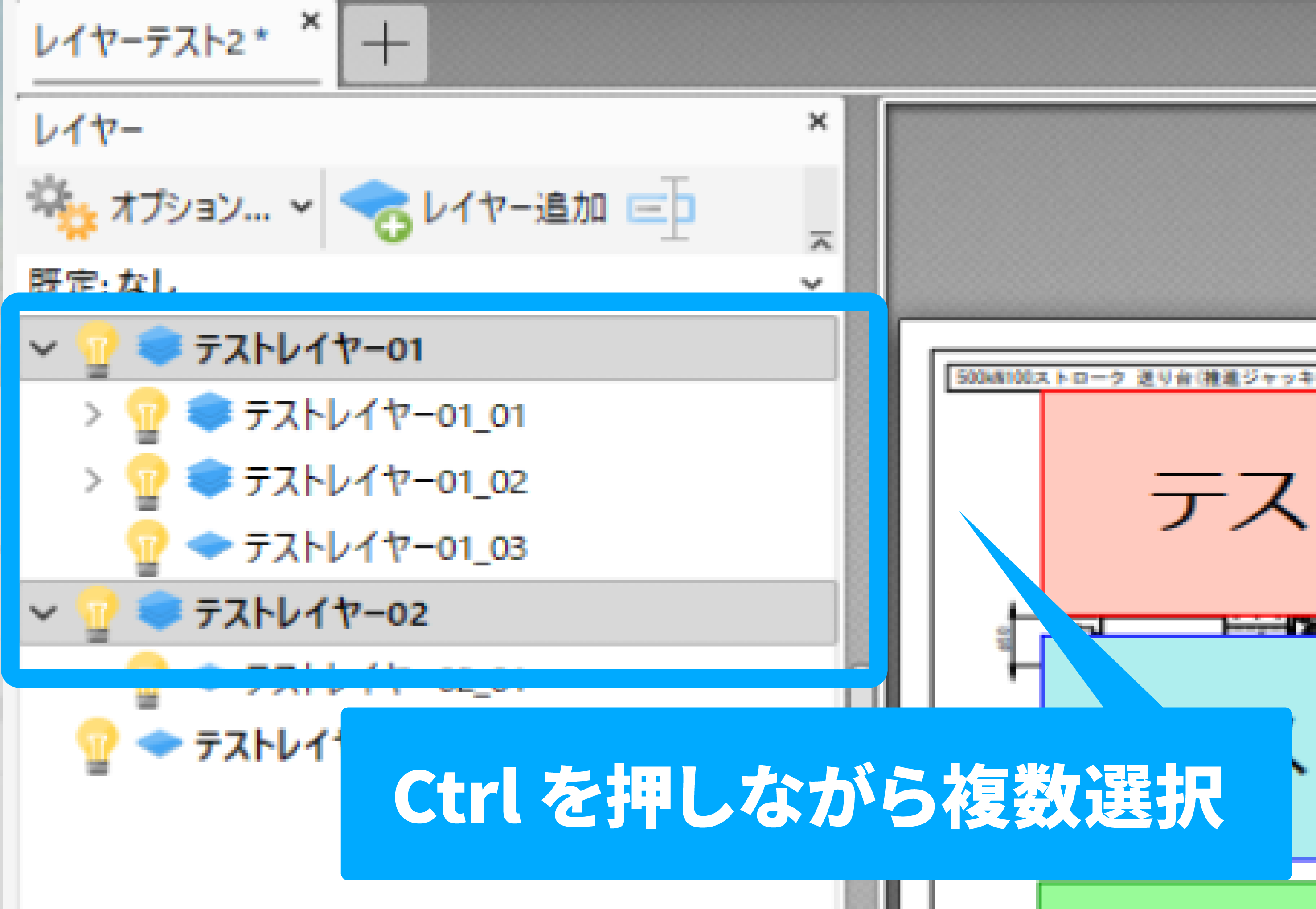
❶「オプション」をクリックします。
❷「選択したレイヤーを統合」から「選択したレイヤーを下層レイヤーも含めて統合」をクリックします。
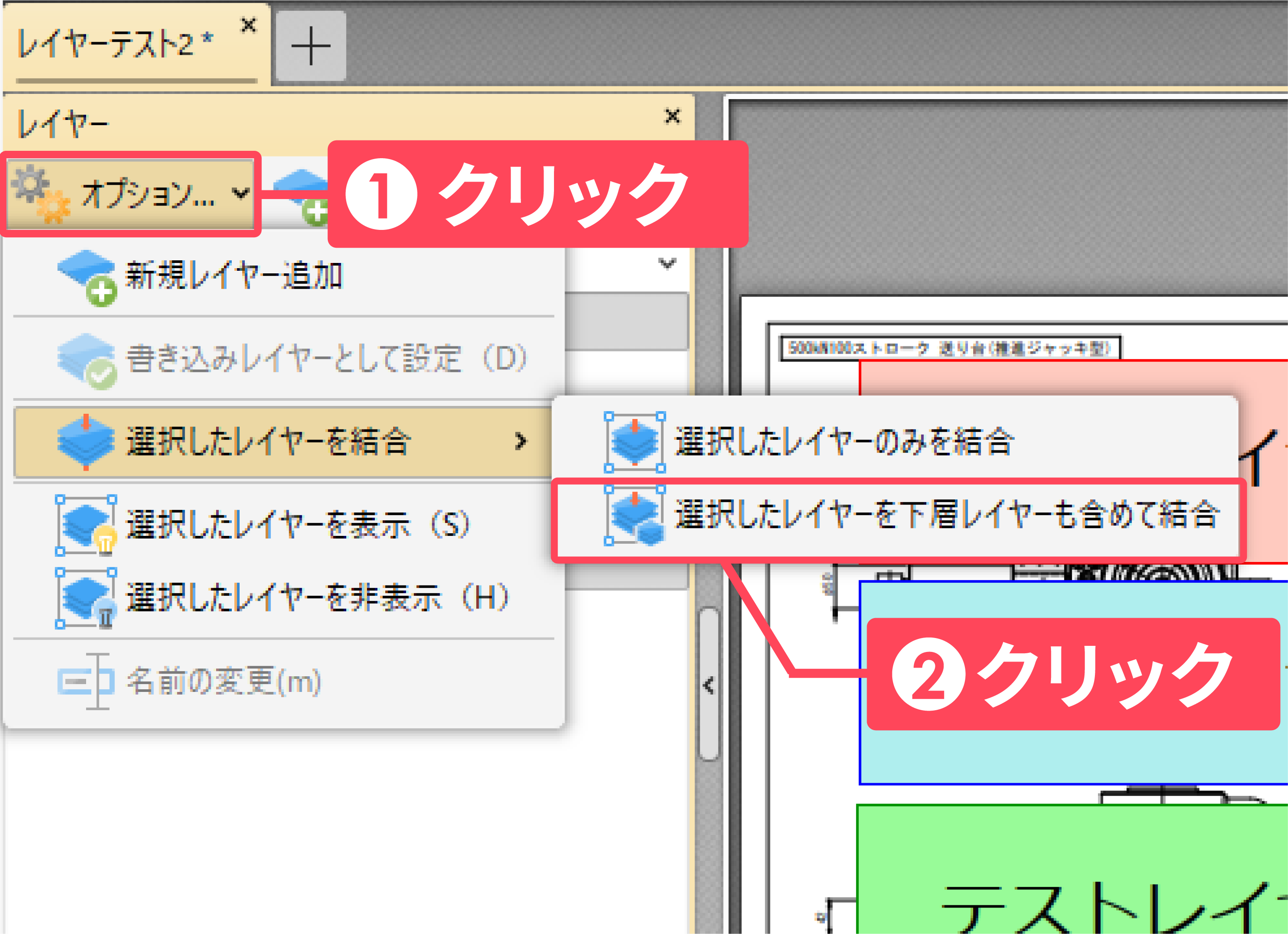
選択したレイヤーが下層レイヤーも含めて統合されます。
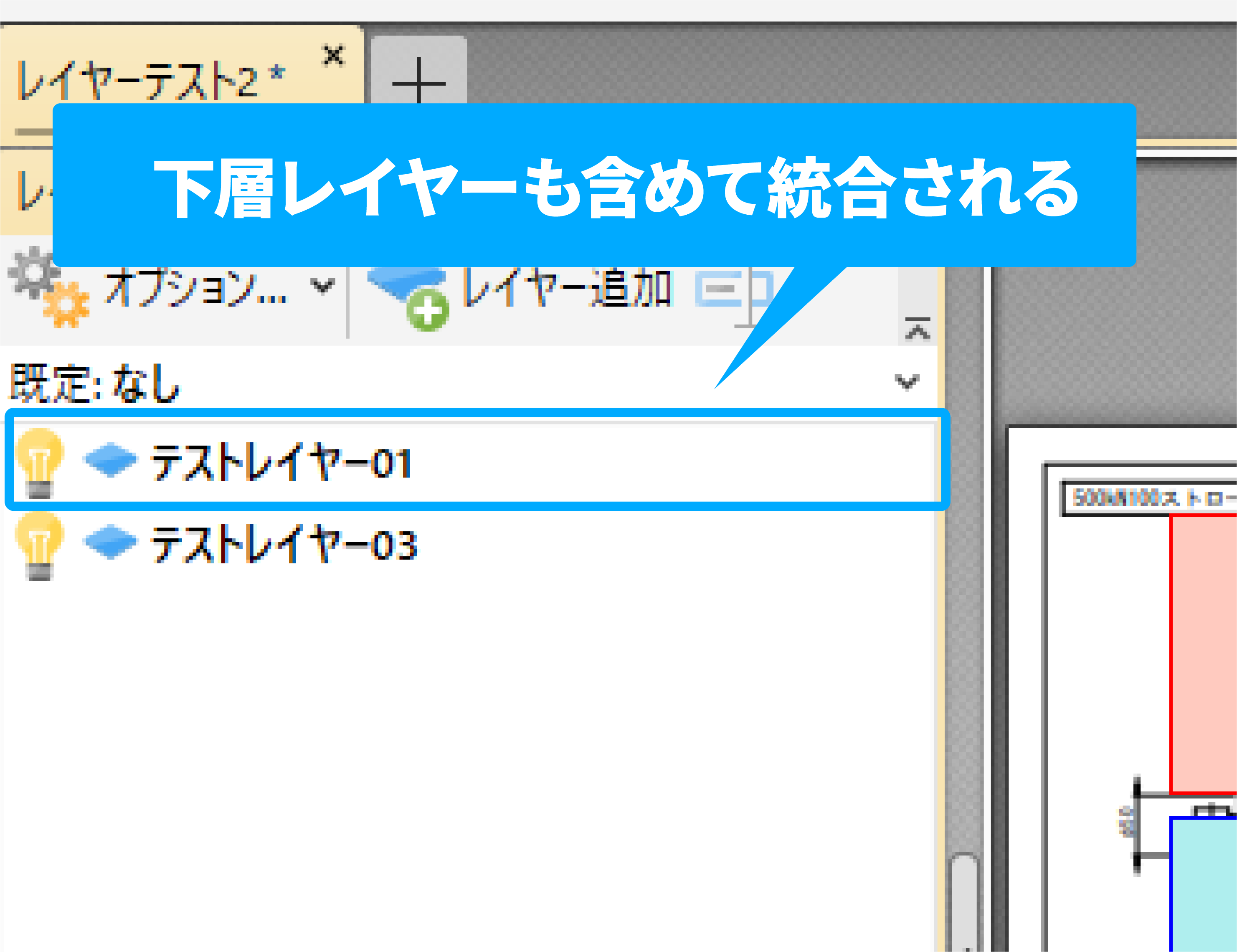
レイヤー名の変更
変更したいレイヤーを選択します。
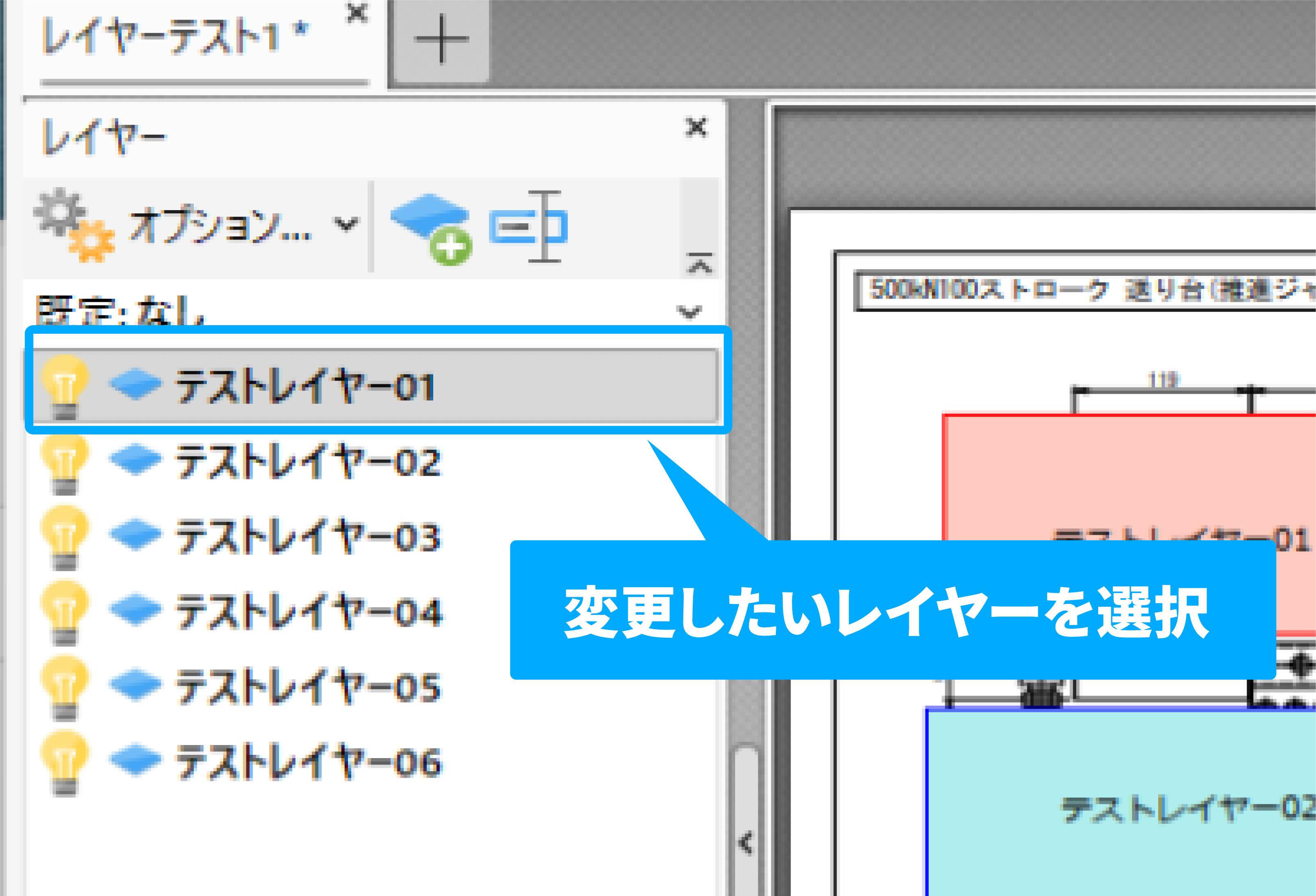
❶「オプション」をクリックします。
❷「名前の変更」をクリックします。
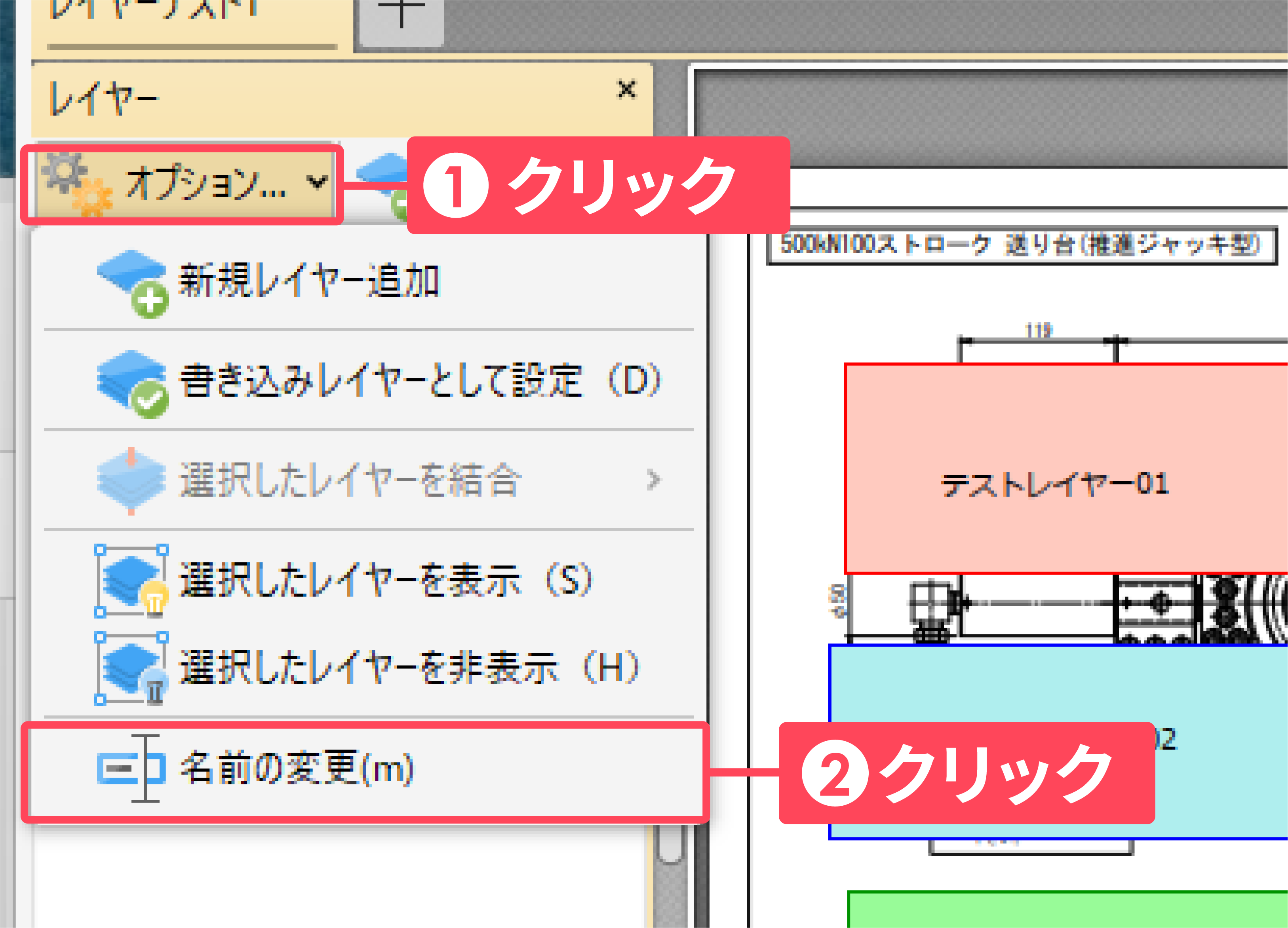
任意のレイヤー名を入力します。
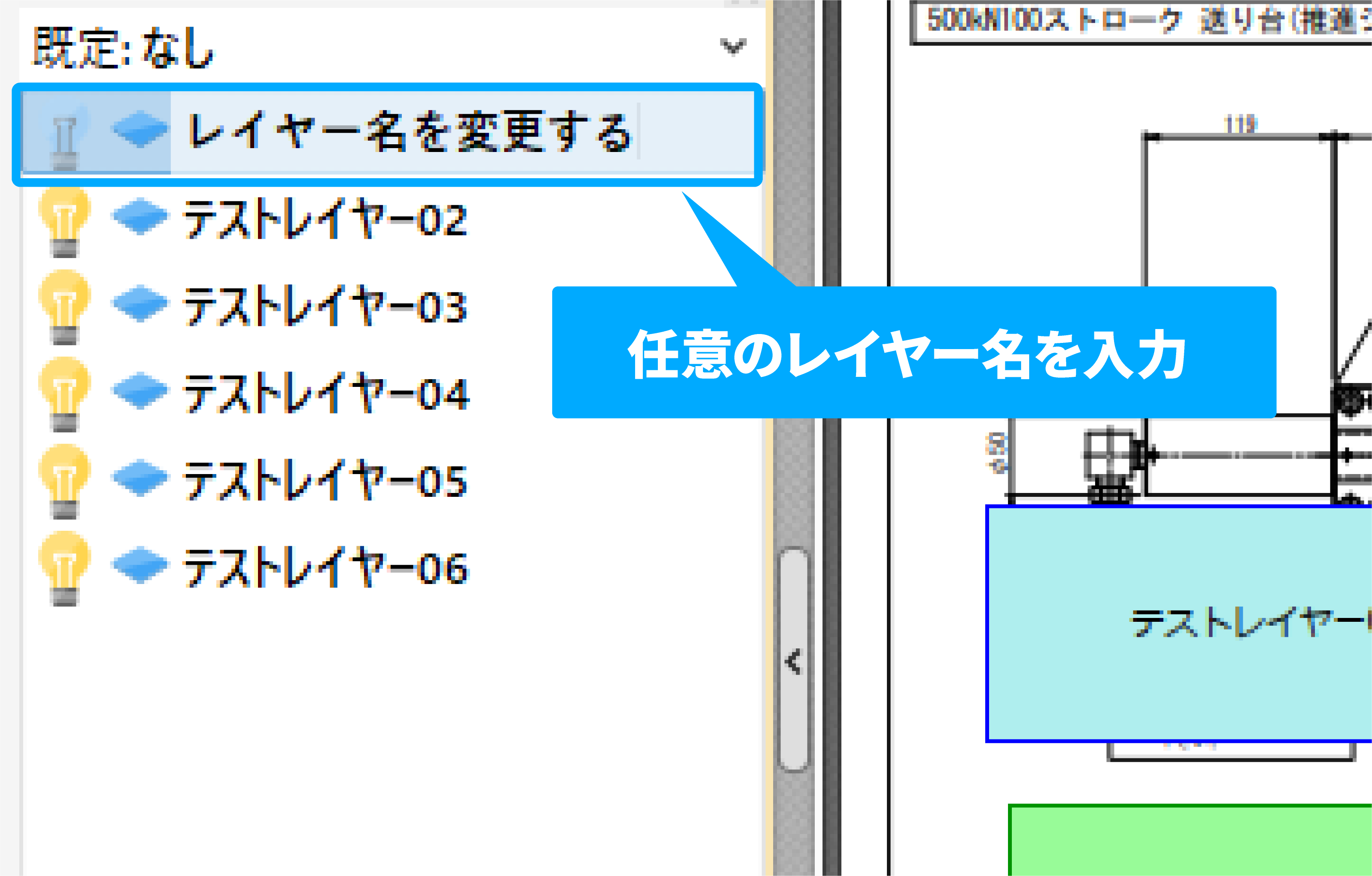
レイヤー名が変更されます。